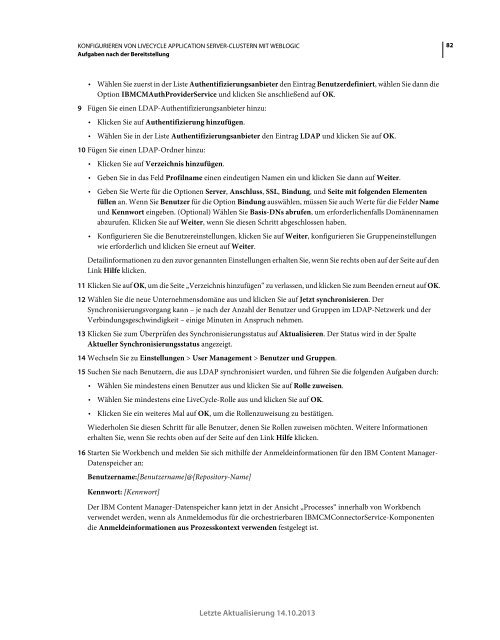Hilfe-PDF anzeigen (1.6MB) - Adobe
Hilfe-PDF anzeigen (1.6MB) - Adobe
Hilfe-PDF anzeigen (1.6MB) - Adobe
Sie wollen auch ein ePaper? Erhöhen Sie die Reichweite Ihrer Titel.
YUMPU macht aus Druck-PDFs automatisch weboptimierte ePaper, die Google liebt.
KONFIGURIEREN VON LIVECYCLE APPLICATION SERVER-CLUSTERN MIT WEBLOGIC<br />
Aufgaben nach der Bereitstellung<br />
82<br />
• Wählen Sie zuerst in der Liste Authentifizierungsanbieter den Eintrag Benutzerdefiniert, wählen Sie dann die<br />
Option IBMCMAuthProviderService und klicken Sie anschließend auf OK.<br />
9 Fügen Sie einen LDAP-Authentifizierungsanbieter hinzu:<br />
• Klicken Sie auf Authentifizierung hinzufügen.<br />
• Wählen Sie in der Liste Authentifizierungsanbieter den Eintrag LDAP und klicken Sie auf OK.<br />
10 Fügen Sie einen LDAP-Ordner hinzu:<br />
• Klicken Sie auf Verzeichnis hinzufügen.<br />
• Geben Sie in das Feld Profilname einen eindeutigen Namen ein und klicken Sie dann auf Weiter.<br />
• Geben Sie Werte für die Optionen Server, Anschluss, SSL, Bindung, und Seite mit folgenden Elementen<br />
füllen an. Wenn Sie Benutzer für die Option Bindung auswählen, müssen Sie auch Werte für die Felder Name<br />
und Kennwort eingeben. (Optional) Wählen Sie Basis-DNs abrufen, um erforderlichenfalls Domänennamen<br />
abzurufen. Klicken Sie auf Weiter, wenn Sie diesen Schritt abgeschlossen haben.<br />
• Konfigurieren Sie die Benutzereinstellungen, klicken Sie auf Weiter, konfigurieren Sie Gruppeneinstellungen<br />
wie erforderlich und klicken Sie erneut auf Weiter.<br />
Detailinformationen zu den zuvor genannten Einstellungen erhalten Sie, wenn Sie rechts oben auf der Seite auf den<br />
Link <strong>Hilfe</strong> klicken.<br />
11 Klicken Sie auf OK, um die Seite „Verzeichnis hinzufügen“ zu verlassen, und klicken Sie zum Beenden erneut auf OK.<br />
12 Wählen Sie die neue Unternehmensdomäne aus und klicken Sie auf Jetzt synchronisieren. Der<br />
Synchronisierungsvorgang kann – je nach der Anzahl der Benutzer und Gruppen im LDAP-Netzwerk und der<br />
Verbindungsgeschwindigkeit – einige Minuten in Anspruch nehmen.<br />
13 Klicken Sie zum Überprüfen des Synchronisierungsstatus auf Aktualisieren. Der Status wird in der Spalte<br />
Aktueller Synchronisierungsstatus angezeigt.<br />
14 Wechseln Sie zu Einstellungen > User Management > Benutzer und Gruppen.<br />
15 Suchen Sie nach Benutzern, die aus LDAP synchronisiert wurden, und führen Sie die folgenden Aufgaben durch:<br />
• Wählen Sie mindestens einen Benutzer aus und klicken Sie auf Rolle zuweisen.<br />
• Wählen Sie mindestens eine LiveCycle-Rolle aus und klicken Sie auf OK.<br />
• Klicken Sie ein weiteres Mal auf OK, um die Rollenzuweisung zu bestätigen.<br />
Wiederholen Sie diesen Schritt für alle Benutzer, denen Sie Rollen zuweisen möchten. Weitere Informationen<br />
erhalten Sie, wenn Sie rechts oben auf der Seite auf den Link <strong>Hilfe</strong> klicken.<br />
16 Starten Sie Workbench und melden Sie sich mithilfe der Anmeldeinformationen für den IBM Content Manager-<br />
Datenspeicher an:<br />
Benutzername:[Benutzername]@[Repository-Name]<br />
Kennwort: [Kennwort]<br />
Der IBM Content Manager-Datenspeicher kann jetzt in der Ansicht „Processes“ innerhalb von Workbench<br />
verwendet werden, wenn als Anmeldemodus für die orchestrierbaren IBMCMConnectorService-Komponenten<br />
die Anmeldeinformationen aus Prozesskontext verwenden festgelegt ist.<br />
Letzte Aktualisierung 14.10.2013